笔记本一边有声音,一边没有 笔记本win10系统扬声器一个有声一个无声的解决方法
更新时间:2023-12-29 14:59:54作者:xiaoliu
现代科技的快速发展使得笔记本电脑成为了我们日常生活中不可或缺的工具之一,就在我们沉浸于笔记本带来的便利中时,可能会遇到一些令人困惑的问题。比如当我们使用笔记本电脑时,可能会出现一边有声音,而另一边却无声的情况。尤其是在使用Windows 10操作系统的情况下,这种问题可能更加常见。面对这种情况,我们应该如何解决呢?下面将为大家分享一些解决方法。
步骤如下:
1.在win10系统桌面上,右下角。单击“小喇叭”图标。右键,播放设备。

2.单击扬声器,再属性。
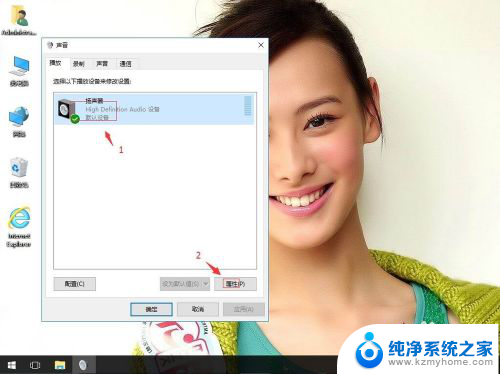
3.单击级别。
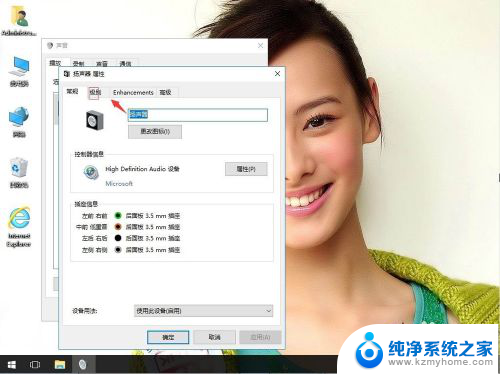
4.单击平衡。
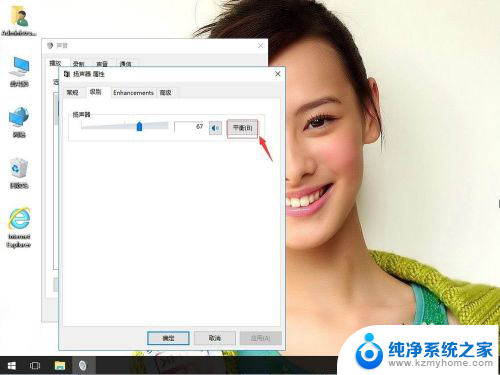
5.在弹出的“平衡”窗口中,调节一下左前和右前。确定。再应用,确定。然后就设置好了。
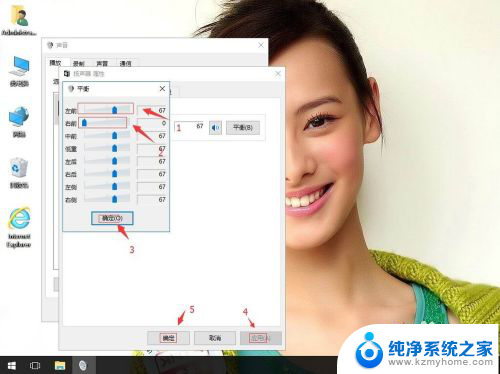
以上是笔记本电脑一边有声音一边没有声音的全部内容,如果您不了解,请按照小编的方法进行操作,希望能对大家有所帮助。
笔记本一边有声音,一边没有 笔记本win10系统扬声器一个有声一个无声的解决方法相关教程
- 耳机只有一边有声音是怎么回事 Win10耳机插入电脑只有一边有声音如何处理
- 笔记本麦克风没有声音了 win10笔记本麦克风无声音问题解决方法
- 笔记本电脑扬声器显示未插入 win10系统无声音且显示未插入扬声器或耳机错误的解决方法
- windows10扬声器没声音耳机有声音 如何解决Windows10无声音但提示未插入扬声器或耳机的问题
- 耳机插入笔记本没有声音 Win10电脑插耳机没声音怎么处理
- 耳机插上只有一只耳机有声音 电脑插入耳机后只有一侧有声音Win10怎么解决
- 笔记本的麦克风怎么没有声音 win10笔记本麦克风说话没声音怎么处理
- 投影仪投屏没声音怎么设置 win10笔记本投影屏幕没有声音解决方法
- win10系统插孔耳机没声音 电脑连接耳机没有声音怎么解决
- 笔记本插耳机没有声音怎么回事 Win10电脑耳机插上没有声音怎么办
- 电脑右下角的图标怎么显示出来 如何让win10所有图标都显示在任务栏右下角
- win10自动更新导致蓝屏 Win10正式版自动更新失败蓝屏怎么解决
- 笔记本蓝牙连接电视后如何投屏 win10笔记本无线投屏到电视怎么设置
- 怎样去除win10开机密码 win10开机密码怎么取消
- win10关闭windows防火墙 Win10系统关闭防火墙步骤
- 微软浏览器闪退 Win10Edge浏览器打开闪退怎么解决
win10系统教程推荐
- 1 笔记本蓝牙连接电视后如何投屏 win10笔记本无线投屏到电视怎么设置
- 2 win10关闭windows防火墙 Win10系统关闭防火墙步骤
- 3 win10开机图标变大了 win10电脑重启图标变大解决技巧
- 4 电脑重置后windows怎么激活 win10系统重置后激活方法
- 5 怎么开电脑麦克风权限 win10麦克风权限在哪里可以找到
- 6 windows 10开机动画 Windows10开机动画设置方法
- 7 输入法微软拼音怎么调 win10电脑微软拼音输入法怎么调整
- 8 win10没有ppt怎么办 win10右键新建中没有PPT选项怎么添加
- 9 笔记本硬盘损坏是否会导致蓝屏 Win10系统DRIVER POWER STATE FAILURE蓝屏怎么处理
- 10 win10老是提醒激活 Win10系统总提醒需要激活怎么解决